众所周知,您使用 iPhone 的时间越长,系统数据占用的存储空间就越多,这可能会导致设备运行速度变慢、滞后,甚至无法安装新应用或更新。那么,系统数据到底是什么?如何减少iPhone的系统数据?只要你从头到尾读完这篇文章,你就能找到答案。你在等什么?现在就开始阅读吧!
iPhone 上的系统数据是指与设备上保存的操作系统相关的数据。其中包括iOS系统文件、系统缓存、系统日志、系统更新文件和系统应用程序数据等。系统数据是iPhone正常运行的重要组成部分。但是,它有时可能会收集冗余或不需要的数据,从而占用可以更好地利用的空间。
您可以通过导航至 iPhone 上的“设置”>“常规”>“iPhone 存储”来检查系统数据和其他类型的数据(例如应用程序、照片、视频和音乐)的大小。

如果您想释放存储空间并提高iPhone的性能,可以尝试以下方法来删除iPhone上的系统数据。
Safari 缓存是指您访问网页时 Safari 浏览器保存的数据。虽然这些数据有助于快速加载网页,但它们也会占用 iPhone 上的存储空间。以下是如何通过清除 Safari 缓存来降低 iPhone 上的系统数据:
步骤 1. 打开 iPhone 上的“设置”应用程序并导航至“Safari”选项。
步骤2.在Safari设置界面中,向下滚动并点击“清除历史记录和网站数据”。
步骤3.在弹出的提示中,点击“清除历史记录和数据”按钮以确认您的操作。

您可能喜欢:
应用程序累积的缓存数据是系统数据的重要组成部分。要减少它,您可以清理应用程序的缓存。以下是如何最小化 iPhone 上的系统数据:
步骤 1. 打开 iPhone 上的“设置”应用程序并导航至“常规”选项。
步骤2.在常规设置界面中,向下滚动并点击“iPhone存储”。
步骤3.在iPhone存储界面中,您可以看到iPhone上安装的所有应用程序及其占用的存储空间的列表。您可以点击任何应用程序来查看其详细信息。
步骤4.在应用程序的详细信息界面中,您可以看到其“文档和数据”占用的存储空间,这代表应用程序的缓存。
步骤5.如果您想清除应用程序的缓存,可以点击“删除应用程序”按钮,应用程序及其缓存都将被删除。或者,您可以点击“卸载应用程序”按钮,这会保留应用程序但删除其缓存。

要通过应用程序的设置删除缓存数据:
步骤 1. 打开目标应用程序。
步骤 2. 转到应用程序的设置。
步骤 3. 找到清除缓存的选项。

除了清除应用程序缓存之外,删除不常用的应用程序也是减少 iPhone 系统数据的简单而有效的方法。您可能在 iPhone 上安装了一些很少使用或不再需要的应用程序。这些应用程序不仅占用存储空间,还会消耗 iPhone 的电池寿命和网络数据。以下是如何释放 iPhone 上的系统数据:
步骤 1. 在 iPhone 的主屏幕上,找到要删除的应用程序,然后按住其图标直至其开始晃动。
步骤2.在应用程序图标的左上角,您将看到一个小“X”符号。点击它,然后在弹出的提示中单击“删除”按钮以确认您的操作。

要自动卸载未使用的应用程序,只需执行以下步骤:
步骤1.打开“设置”。如果您使用的是iOS 15 或更高版本,请点击“App Store”。否则,导航至“常规”>“iPhone 存储”。
步骤 2. 启用“卸载未使用的应用程序”选项。

照片和视频是 iPhone 上占用存储空间最多的数据类型,尤其是在使用高清或 4K 拍摄模式时。如果您想优化照片和视频以删除 iPhone 上的系统数据,您可以按照以下步骤操作:
步骤1.打开iPhone上的“设置”应用程序,然后找到并点击“照片”选项。
步骤2.在照片设置界面中,向下滚动并点击“优化iPhone存储”选项。
这样,iPhone 上的照片和视频将自动压缩,节省 iPhone 存储空间。您始终可以在 iCloud 中查看和下载原始照片和视频。

进一步阅读:
如何减少 iPhone/ Android手机上的 WhatsApp 存储空间 [简单步骤]
您在 iPhone 上保存的消息越多,它们占用的存储空间就越大。因此,建议清除旧消息以释放更多空间。您还可以启用自动删除功能,定期自动清除您的消息。以下是如何降低 iPhone 上的系统数据:
步骤1. 打开“设置”>“消息”>“保留消息”。
步骤 2. 选择将消息保留 30 天、一年或永久。然后系统会提示您是否要删除较旧的消息。
步骤 3. 如果您希望清除早于所选时间范围的所有消息,请点击“删除”。

消息附件可能会占用 iPhone 上的大量空间。建议从您的设备中删除大的和旧的附件。以下是如何最小化 iPhone 上的系统数据:
步骤1.在iPhone上,转到“设置”>“常规”>“iPhone存储”,向下滚动,然后点击“消息”应用程序。
步骤 2. 在“文档”下,您应该会看到热门、照片、视频、GIF、贴纸等类别。
步骤 3. 单击要清除的类别,然后点击“编辑”。
步骤 4. 选择不需要的附件,然后单击右上角的垃圾桶图标。
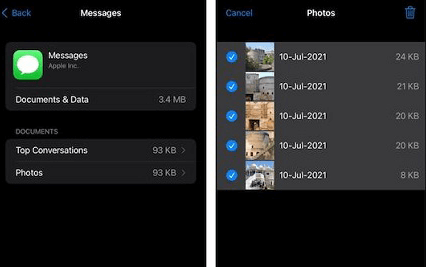
如果系统数据仍然占据您的 iPhone 存储空间的大部分,请尝试更新您的iOS系统以减少它。以下是如何通过更新释放 iPhone 上的系统数据:
步骤1. 打开“设置”>“常规”>“软件更新”。
步骤 2. 如果有可用更新,请单击“下载并安装”以使您的iOS保持最新状态。

了解更多:
重置 iPhone 是减少系统数据最彻底的方法之一,因为它会将 iPhone 恢复到出厂设置,删除 iPhone 上的所有数据和设置,包括系统数据。此操作可释放所有空间,让您的 iPhone 再次焕然一新。
因此,在继续以下步骤之前,请确保备份您的 iPhone 。以下是减少 iPhone 系统数据的方法:
步骤1.打开“设置”应用程序。
步骤 2. 点击“常规”>“转移或重置 iPhone”。
步骤 3. 选择“删除所有内容和设置”,单击“继续”,然后输入密码。
步骤4.点击“抹掉iPhone”进行确认。

上述方法可以帮助您减少 iPhone 上的系统数据。但是,如果您正在寻找一种更简单、更安全、更彻底的方法来清理 iPhone 系统数据,我们强烈建议您使用Coolmuster iOS Eraser 。这是一款专业的iOS数据清理工具,可以轻松清除iPhone上的系统数据,以及其他类型的数据,包括应用程序、照片、视频、音乐、消息、联系人、日历、书签等。
Coolmuster iOS Eraser的主要特点:
以下是如何使用iOS橡皮擦来减少 iPhone 上的系统数据:
01安装后,启动程序并使用 USB 电缆将您的 iDevice 连接到计算机。程序将自动检测您的设备,连接成功后,将出现主界面,允许您启动设备上的数据擦除过程。

02单击主界面上的“擦除”按钮。选择所需的安全级别并确认您的选择。您可以选择首选安全级别:低、中或高。选择后,单击“确定”按钮。

03在提供的空白处输入“删除”进行确认,然后单击“删除”按钮。当提示您确认是否要完全删除手机数据时,单击“确定”按钮启动该过程。

04快速扫描后,程序可能会立即开始删除您的设备数据。整个过程完成后,您的手机数据将被永久且不可逆转地删除,并且没有恢复的机会。然后您可以继续重新设置您的 iDevice。

另请阅读:
这就是清除 iPhone 系统数据的全部内容。 iPhone上的系统数据是影响设备存储空间和性能的重要因素。如果你想知道如何减少iPhone上的系统数据,你可以尝试本文介绍的一些方法。但是,如果您希望一次性清理 iPhone 上的所有系统数据而不影响其功能和性能,那么您最好的选择是使用Coolmuster iOS Eraser 。
它可以帮助您彻底清理 iPhone 上的所有数据,包括系统数据,无任何后顾之忧。此外,它采用先进的数据擦除算法,确保您的数据被完全擦除,并且无法通过任何数据恢复工具恢复。如果您想让您的 iPhone 更流畅、更快,您可能想尝试一下Coolmuster iOS Eraser - 它会让您的 iPhone 焕发活力。
相关文章: